win7纯净版系统重装后如何分区 纯净版win7系统分区过程
更新时间:2016-04-05 09:55:48
作者:jcwl2015
安装纯净版win7系统过程中如何进行分区?今天小编教大家如何分区!
方法/步骤
1刚进入分区界面, 可以看到当前分区情况, 如果需要更改分区, 点击”驱动器选项 (高级)”.
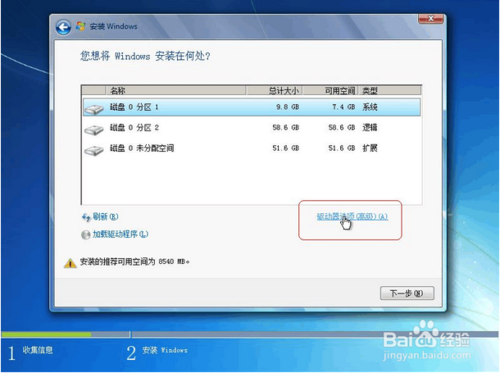
2展开驱动器选项后, 可以对分区进行调整, 如果磁盘没有数据需要备份, 可以将分区全部删除掉, 重新创建自己所需分区.
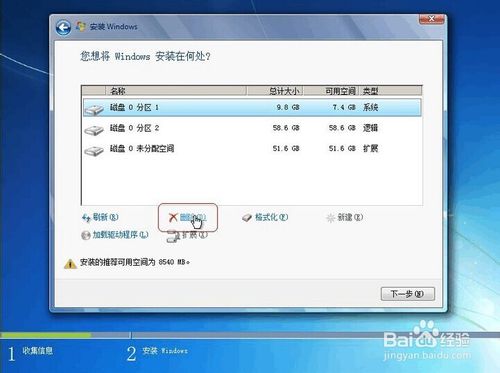
3单击”新建” , 按照个人需要调整分区大小, 分区即可完成.

4分区建立完成后, 选择想要安装的分区, 点击”下一步” 即可开始安装系统.
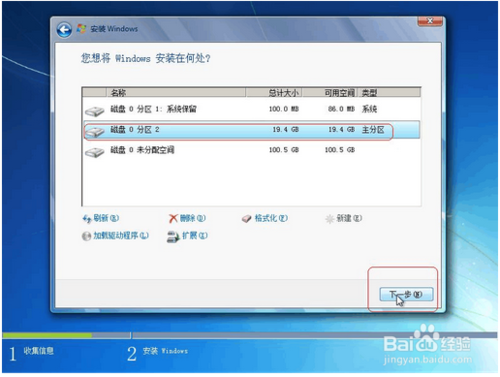
系统重装相关下载
重装系统软件排行榜
重装系统热门教程
- 系统重装步骤
- 一键重装系统win7 64位系统 360一键重装系统详细图文解说教程
- 一键重装系统win8详细图文教程说明 最简单的一键重装系统软件
- 小马一键重装系统详细图文教程 小马一键重装系统安全无毒软件
- 一键重装系统纯净版 win7/64位详细图文教程说明
- 如何重装系统 重装xp系统详细图文教程
- 怎么重装系统 重装windows7系统图文详细说明
- 一键重装系统win7 如何快速重装windows7系统详细图文教程
- 一键重装系统win7 教你如何快速重装Win7系统
- 如何重装win7系统 重装win7系统不再是烦恼
- 重装系统win7旗舰版详细教程 重装系统就是这么简单
- 重装系统详细图文教程 重装Win7系统不在是烦恼
- 重装系统很简单 看重装win7系统教程(图解)
- 重装系统教程(图解) win7重装教详细图文
- 重装系统Win7教程说明和详细步骤(图文)













